

Ulyssesは自分的には今の所最高のブログエディタです。
ブログ更新はipadminiとUlyssesで行うことが多いのですが、昨年9月あたりからTextexpanderが反応しなくなってしまいました。
Macでは何の問題もなく使えるのですが、ipadOSとiOSで反応しなくなってしまったのです。
仕事が忙しくブログ更新をしていなかったのでいずれ修正アップデートされるだろうと思っていましたが、年末になってやっとその原因に気が付いたので記事にします。
設定メニューが変わってる
2023年の7月までは設定画面に「スペル&置き換え』という項目がありましたが、現在のバージョンではそれがなくなっています。
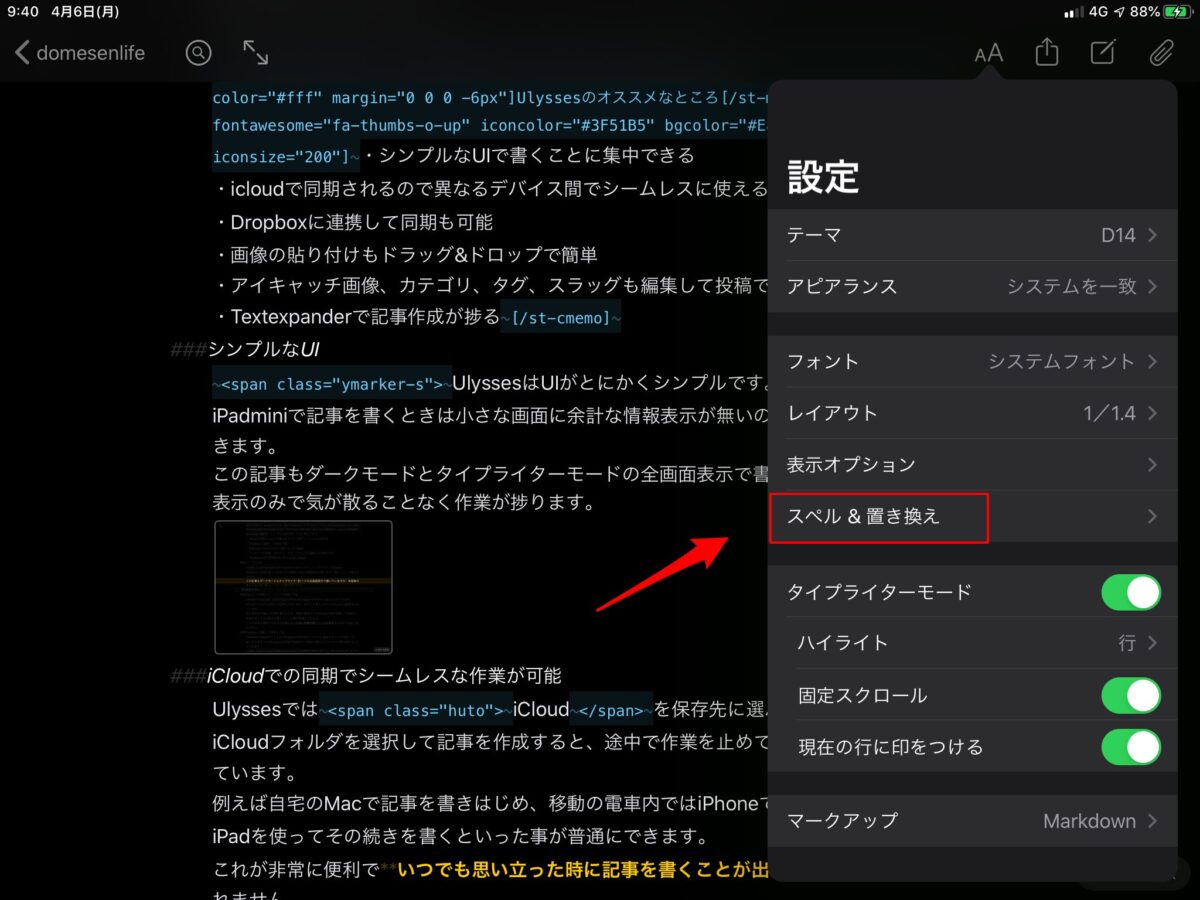
以前はあった項目が

なくなっている
これには困りました。この項目に代わる設定項目がないものかUlysses側の設定はもちろんTextexpanderの設定も探しましたが見つかりません。
仕方ないのでTextexpanderで入力していた部分だけはMacで作業したり、フォーマットを登録している場合ははじめからMacでの作業となっていました🥲
やっと原因がわかりました
同じような状況で困っている人がいないかGoogleで半年近く調べていましたが、それらしいブログ記事などは見つけることができませんでした。
先日もなんとかならないかと情報を探していたところ、ありました!
やっと原因を見つけることができました。
JULY 31, 2023
New
Write equations using LaTeX.
Preview equations in the editor.
Export equations to PDF, DOCX, HTML, ePub and Markdown.
Publish equations to WordPress, Ghost and Micro.blog.
中略
Attention
This release removes the built-in TextExpander support. If you rely on TextExpander, please use their new TextExpander keyboard for iOS.
ー Ulyssesのリリースノートより引用 ー
Ulyssesのリリースノートを見ていると2023年7月31日のアップデートの中に注意事項の記載がありました。
簡単にいうと「このリリースでは、組み込みの TextExpander サポートが削除されます。 TextExpander を使用している場合は、iOS 用の新しい TextExpander キーボードを使用してください。」ということでした。
要はバグではなくてUlysses側の仕様の変更だったんですね😳
Textexpanderキーボードを使用できるようにする方法
仕様の変更じゃあ仕方ないのでとりあえず使えるようにしました。
iPadの設定から「一般」→「キーボード」を開くと「新しいキーボードを追加」という項目があります。

選択すると他社製キーボードの中にTextExpanderキーボードがあるのでそれを選択します。
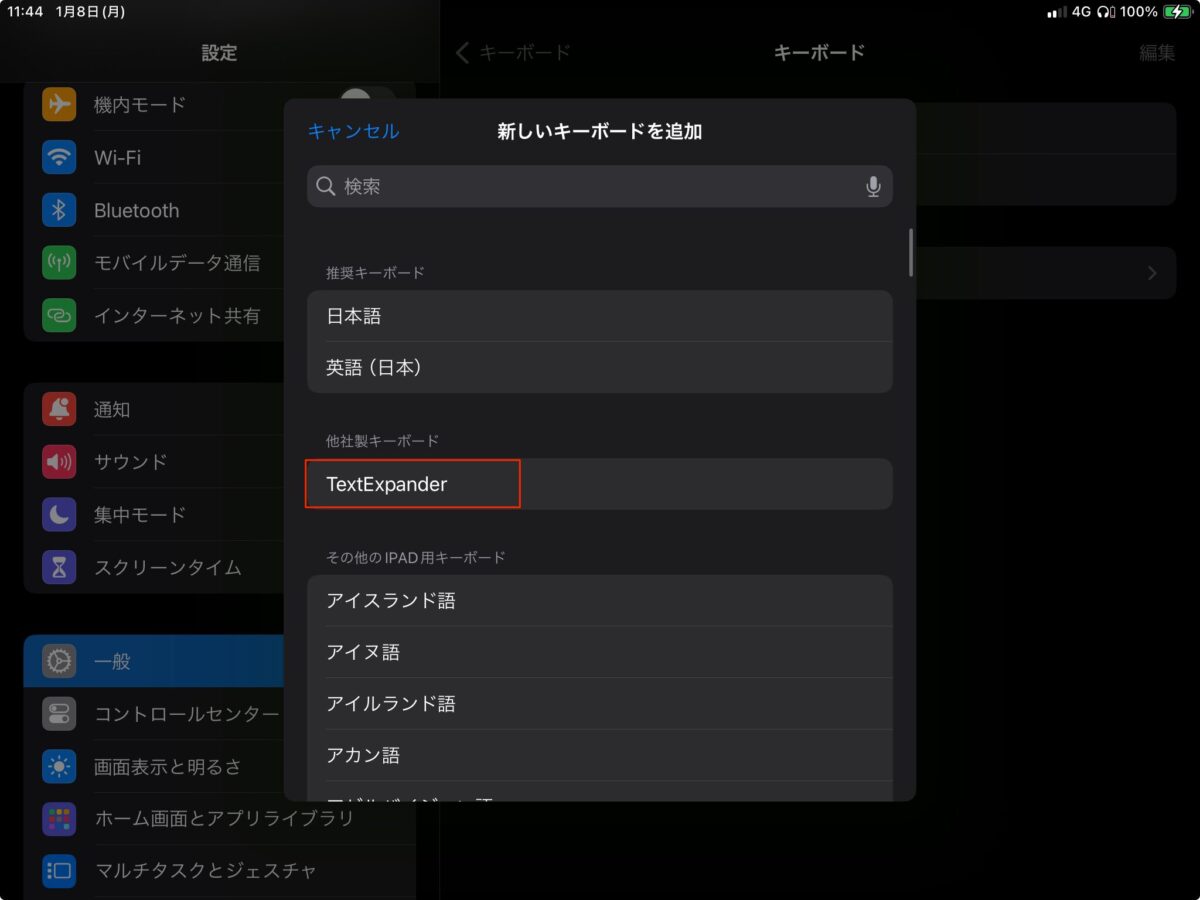
すると言語の選択画面になるのでEnglishを選択します。
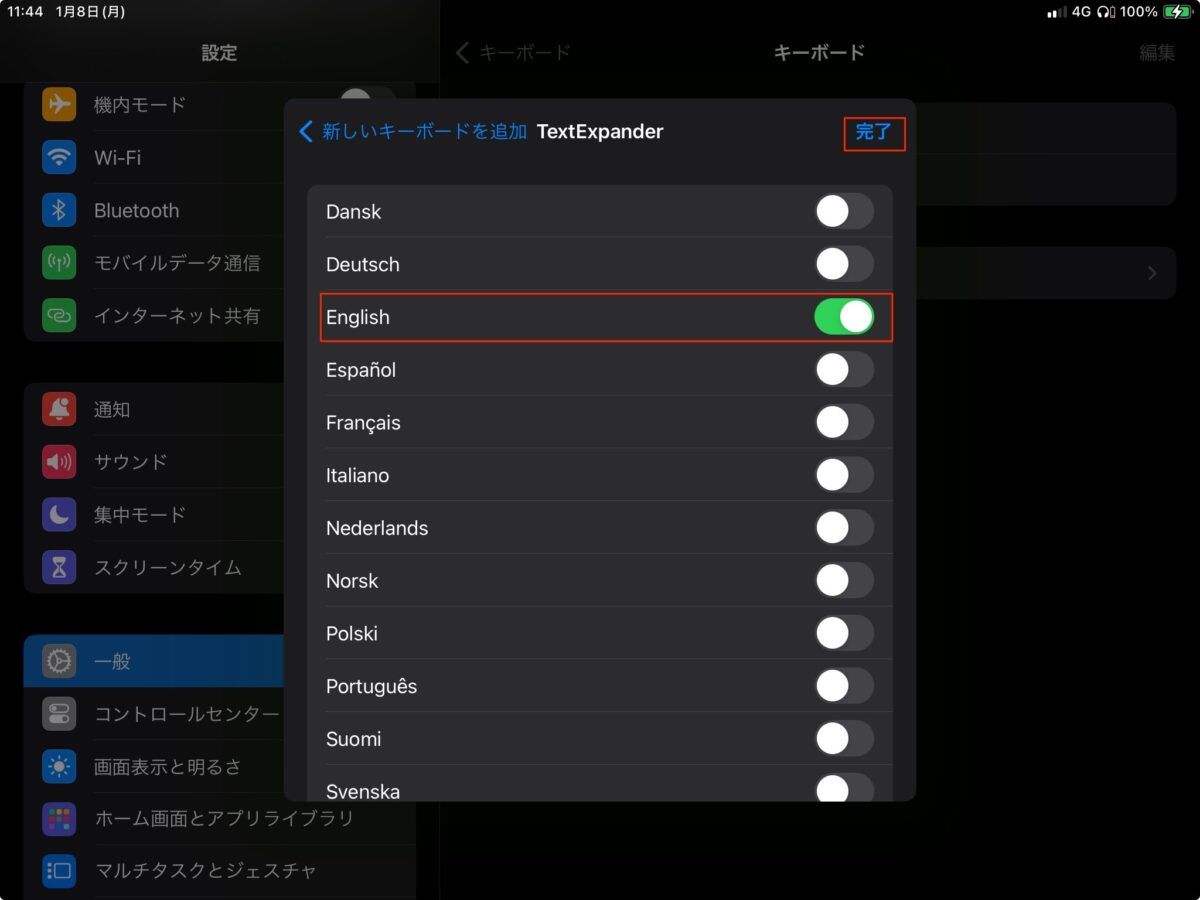
これだけでTextexpanderキーボードが追加されUlyssesで使用できるようになります。
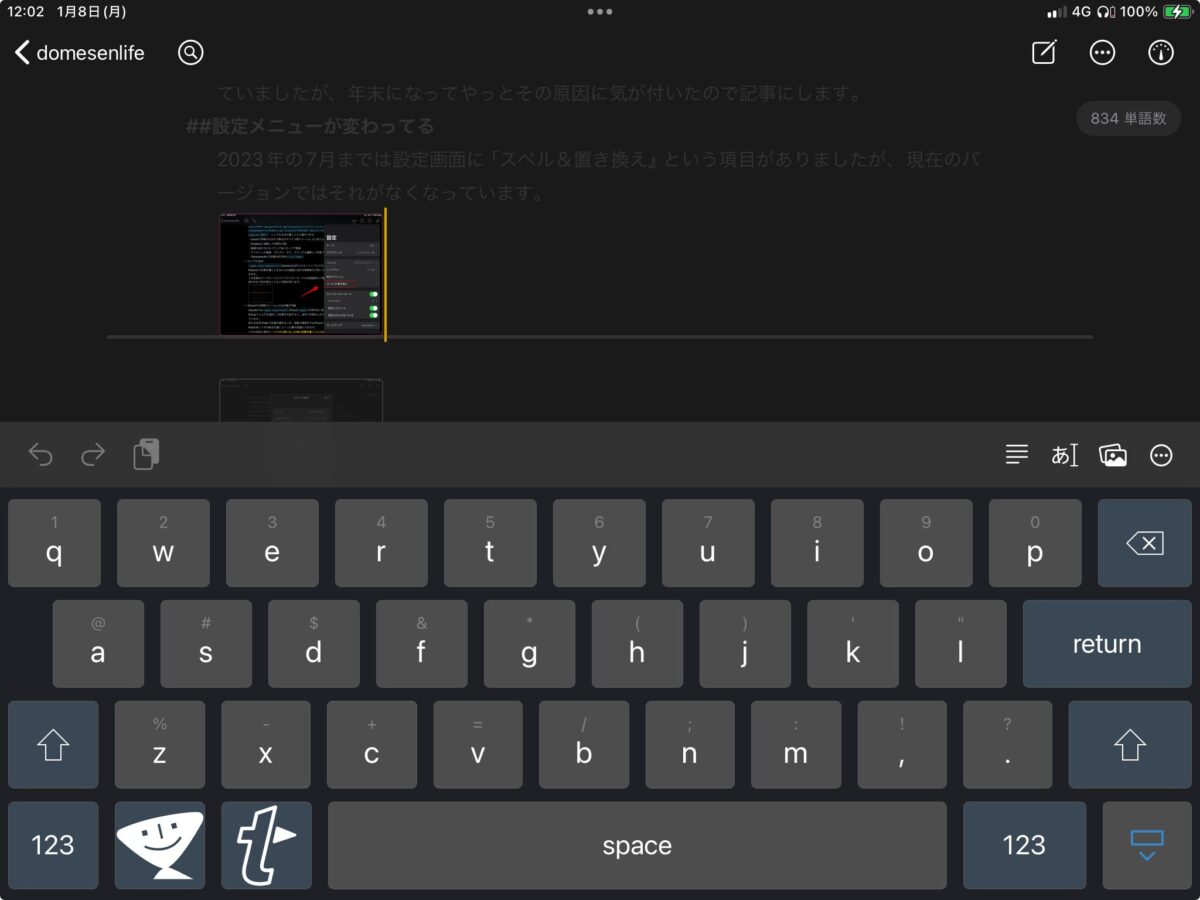
これでこれまでどおりTextexpanderを使えるようになりましたが、ソフトウェアキーボードでしかスニペットが反応しない状態は変わりません。
だれか情報もらえたらうれしいなぁ🙇♂️
-

-
UlyssesでTextExpanderを使う時の注意点
そんな悩みをこの記事で解決します。 TextExpanderはテキストエディタで快適に記事を書くにはなくて ...
続きを見る
-

-
ブログ更新はUlysses+iPadmini5でOK!
iPadがパソコン並のスペックになってくるとブログの更新もiPadでしたいですよね。 結論から言うとiPadでブログの更 ...
続きを見る
ブログランキングに参加しています。よろしければクリックお願いします。
